在部件中创建关联参考
学习如何在 Fusion 中使用“参考对象”工具创建外部零部件与某个部件中的其他设计特征之间的显式关联参考。
创建关联参考
打开包含外部零部件的部件。
在浏览器中,单击外部零部件旁边的“在位编辑”
 。
。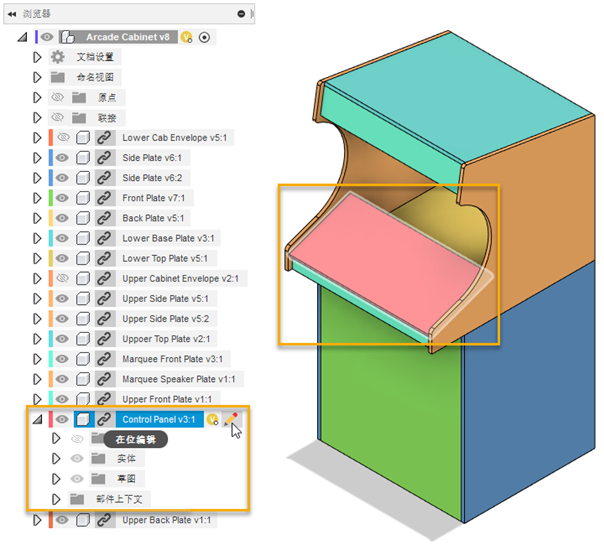
展开画布顶部的“在位编辑”菜单。
选择“参考对象”。
“参考对象”对话框将会显示。
在浏览器或画布中,选择要在部件中参考的设计特征:
零部件
实体
草图
构造几何图元
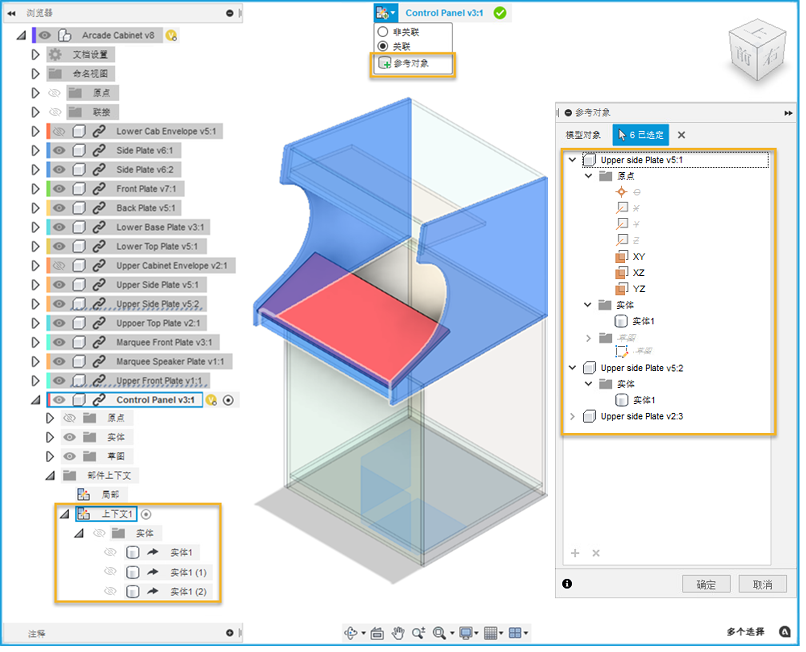
可选:在对话框中,选择对象、文件夹或零部件,然后单击
X按钮以将其排除。单击“确定”。
在浏览器中,选定的设计特征将衍生到部件上下文中。

在“在位编辑”菜单中,单击“完成在位编辑”
 以返回父设计。
以返回父设计。保存部件。
在外部零部件上单击鼠标右键。
选择“打开”以在其自己的文档选项卡中打开设计。
在浏览器中,展开“部件上下文”文件夹。
在“部件上下文”旁边,单击“激活上下文”单选按钮以将其激活。
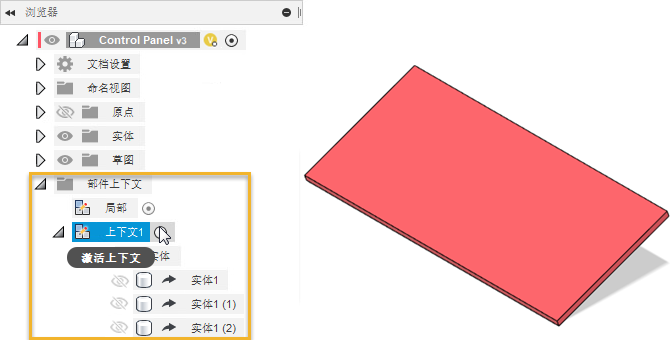
您使用“参考对象”工具参考的设计特征将显示在上下文中。其不透明度将降低。在处理外部零部件时,可以参考任何设计特征。
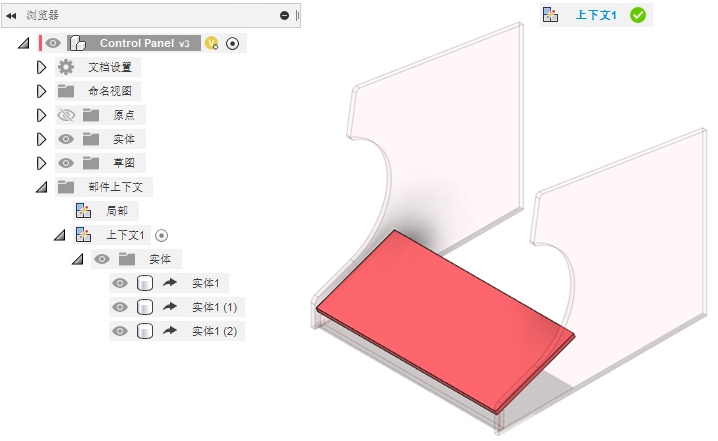
在外部零部件中的几何图元与参考设计特征之间创建关联关系时,该对象在“参考对象”对话框中以粗体和下划线形式显示。排除某个设计特征时,该对象将以灰色删除线形式显示。
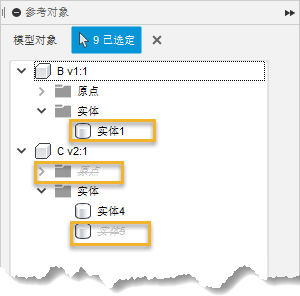
注意:
如果参考的设计特征在部件中发生更改,当您更新部件并同步任何过期的部件上下文时,这些更改将反映在外部零部件中。在外部零部件中的几何图元与部件中的参考设计特征之间创建的任何关联关系也将更新以反映更改。